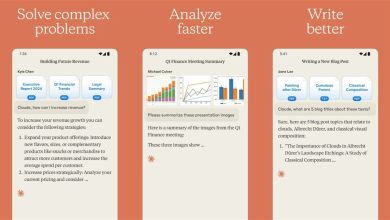WhatsApp: cómo crear una copia de seguridad en tu cuenta de Google

WhatsApp, la popular aplicación de mensajería instantánea de Meta, ya es una herramienta fundamental de comunicación para millones de usuarios en todo el mundo.
Sin embargo, pese a sus fortalezas y confiabilidad del servicio, siempre existe el riesgo de perder conversaciones valiosas debido a problemas técnicos, cambios de dispositivo o eliminación accidental de la aplicación.
Para prevenir estas situaciones, WhatsApp ofrece la opción de crear copias de seguridad en Google Drive. A continuación, se detalla un paso a paso sobre cómo realizar esta tarea.
Antes de proceder a la creación de copias de seguridad, es fundamental asegurarse de que la cuenta de Google esté adecuadamente configurada y vinculada a WhatsApp. Para ello, hay que seguir estos pasos:
- Abre WhatsApp en tu dispositivo.
- Dirígete a la opción de “Ajustes” o “Configuración” desde el menú principal.
- Selecciona “Chats” y luego “Copia de seguridad”.
Luego de estos pasos se debe habilitar la copia de seguridad, así que es necesario establecer una conexión con la herramienta Google Drive:
- Dentro de la sección “Copia de seguridad”, busca la opción “Guardar en Google Drive”.
- Al seleccionar esta opción, WhatsApp ofrecerá distintos intervalos de tiempo para realizar las copias de seguridad automáticamente (diario, semanal, mensual o solo cuando toques “Guardar”).
- Elige la opción que mejor se adapte a tus necesidades.
Una vez configurada la frecuencia de las copias de seguridad, deberás seleccionar una cuenta de Google:
- Pulsa en “Cuenta de Google” y elige la que deseas asociar desde las opciones disponibles en tu dispositivo. Si no tienes una cuenta configurada, deberás agregar una siguiendo las instrucciones en pantalla.
- Tras seleccionar la cuenta de Google, WhatsApp solicitará permisos para acceder a Google Drive y almacenar las copias de seguridad. Acepta estos permisos para continuar.
Asimismo, WhatsApp ofrece la opción de incluir o excluir videos del proceso de copia de seguridad. Considera la capacidad de almacenamiento de tu cuenta de Google y la velocidad de tu conexión a internet antes de decidir:
- En la sección “Incluir videos”, activa o desactiva el interruptor según prefieras.
- Ten en cuenta que la inclusión de videos puede aumentar significativamente el tiempo de carga y el espacio necesitado en Google Drive.
Una vez configurados todos los aspectos anteriores, hay que realizar la primera copia de seguridad.
- Desde el menú de “Copia de seguridad”, selecciona “Guardar” para iniciar el proceso manualmente.
- WhatsApp comenzará a recopilar tus mensajes y archivos multimedia, y los transferirá a Google Drive. Este proceso puede tardar varios minutos, dependiendo del tamaño de la base de datos y la velocidad de la conexión.
También, el propósito principal de crear copias de seguridad es garantizar que tus datos estén accesibles en caso de pérdida. Para restaurar una copia de seguridad en un nuevo dispositivo móvil o después de reinstalar la aplicación, sigue estos pasos:
- Instala WhatsApp y verifica tu número de teléfono.
- Una vez verificado, la aplicación buscará copias de seguridad disponibles en tu cuenta de Google.
- WhatsApp ofrecerá la opción de restaurar los datos encontrados. Selecciona “Restaurar” y espera a que el proceso se complete. Esto puede llevar algunos minutos, dependiendo del tamaño de la copia de seguridad y la velocidad de la conexión a internet.
Para garantizar el éxito de las copias de seguridad y prevenir contratiempos, se recomienda estos aspectos:
- Asegúrate de que tu dispositivo tenga suficiente batería o esté conectado a una fuente de alimentación durante el proceso de copia de seguridad.
- Mantén una conexión estable a internet, preferentemente WiFi, para evitar el uso excesivo de datos móviles.
- Revisa periódicamente el espacio disponible en tu cuenta de Google Drive para garantizar que haya suficiente capacidad para futuras copias de seguridad.
Del mismo modo, configurar y mantener copias de seguridad en WhatsApp es un proceso sencillo que puede ahorrar muchos problemas en el futuro. Esta funcionalidad no solo protege conversaciones y archivos, sino también, facilita la transición entre dispositivos y la recuperación de datos en caso de pérdida o daño.